2345浏览器怎么更改快捷键 2345浏览器快捷键更改方法
更新日期:2023-09-22 14:39:12
来源:系统之家
手机扫码继续观看

当我们在使用浏览器时,很多用户都会因不知道浏览器的快捷键或记不住快捷键按发而感到烦恼,其实我们可以在浏览器的快捷设置界面中对快捷键进行编辑,这样能帮助我们跟方便的使用浏览器,那么如何修改快捷键呢?下面小编就来和大家分享下2345浏览器快捷键更改方法。
1、在顶部菜单栏工具-选项。
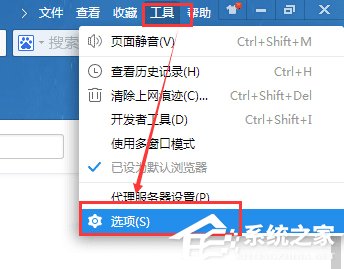
2、在选项页面-快捷键,对快捷键进行设置。
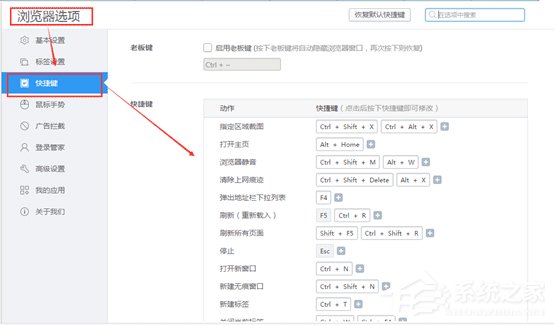
3、选中需要修改的快捷键,键盘上同时按下需要设置的键,即可完成快捷键的修改。

4、选中需要删除的快捷键,点击左上角的删除,即可删除该快捷键。

5、点击快捷键编辑框后面的添加按钮,在新增加的编辑框输入需要设置的按键,即可完成快捷键的新增。

6、快捷键示例。
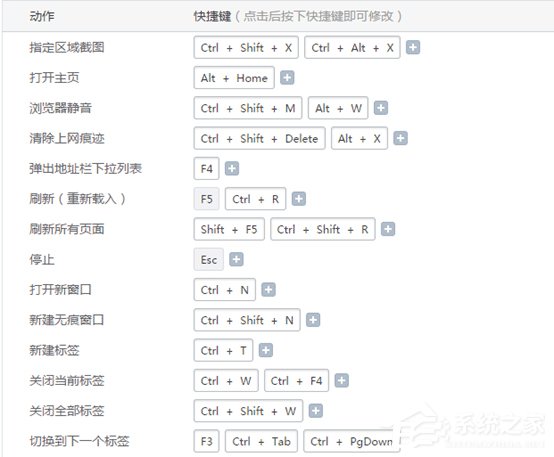
以上就是2345浏览器快捷键更改方法,按上述操作即可更改快捷键。
该文章是否有帮助到您?
常见问题
- monterey12.1正式版无法检测更新详情0次
- zui13更新计划详细介绍0次
- 优麒麟u盘安装详细教程0次
- 优麒麟和银河麒麟区别详细介绍0次
- monterey屏幕镜像使用教程0次
- monterey关闭sip教程0次
- 优麒麟操作系统详细评测0次
- monterey支持多设备互动吗详情0次
- 优麒麟中文设置教程0次
- monterey和bigsur区别详细介绍0次
系统下载排行
周
月
其他人正在下载
更多
安卓下载
更多
手机上观看
![]() 扫码手机上观看
扫码手机上观看
下一个:
U盘重装视频












